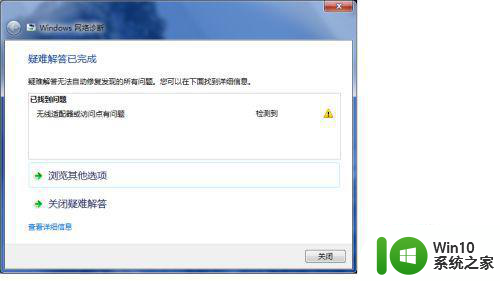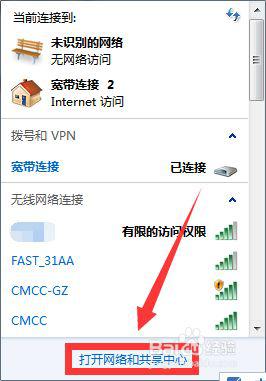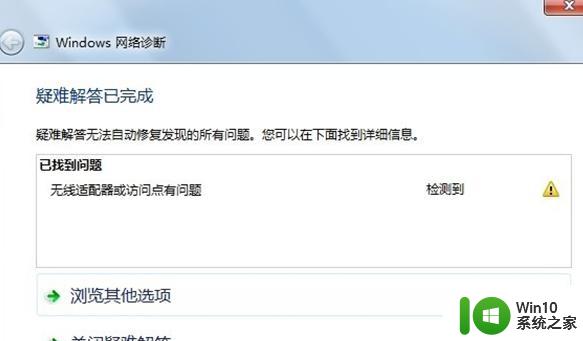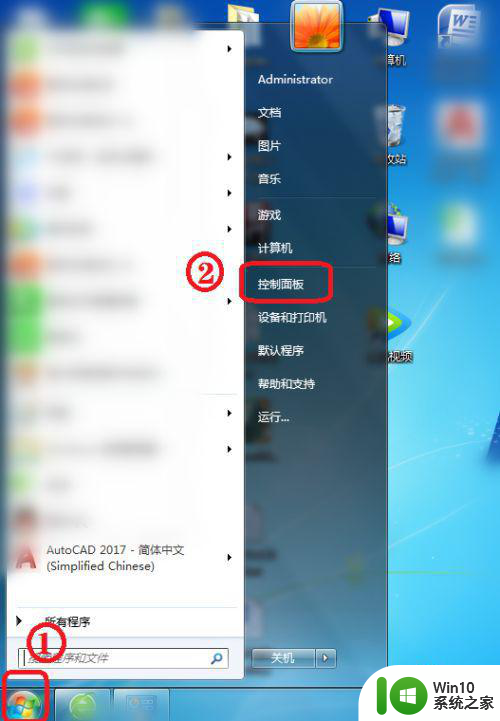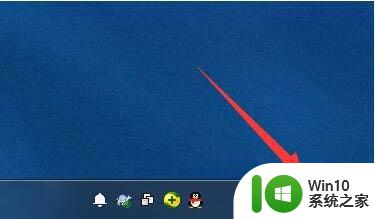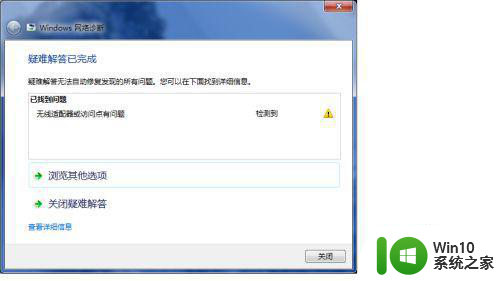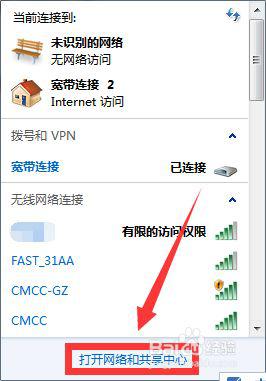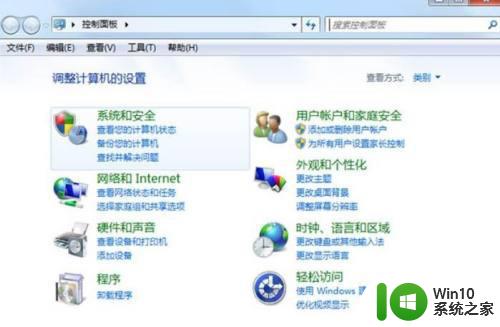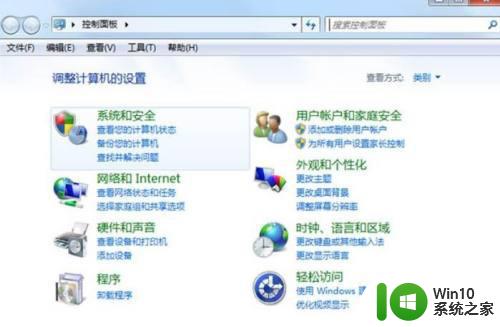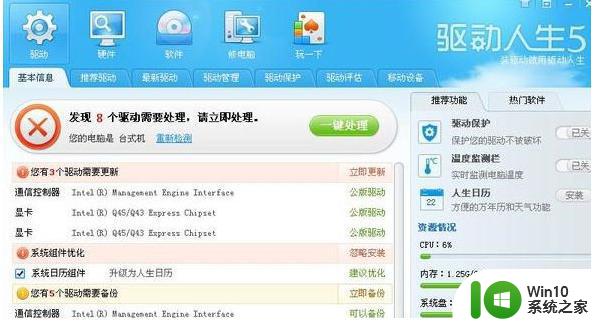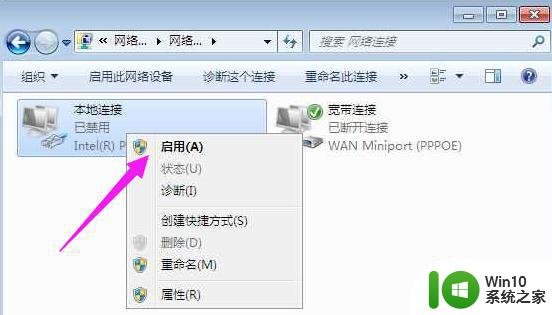win7无线适配器无法连接访问点怎么办 win7无线适配器显示访问点但无法上网
win7无线适配器无法连接访问点怎么办,近年来随着无线网络的普及和使用频率的增加,许多人在使用win7无线适配器连接访问点时,可能会遇到一些问题,其中之一就是无法连接访问点或显示访问点但无法上网的情况。这不仅会影响我们的正常上网体验,还会给我们的工作和生活带来一定的困扰。面对这种情况,我们应该如何解决呢?接下来我将为大家介绍一些解决方法,帮助大家轻松解决win7无线适配器无法连接访问点的问题。
解决方法:
1、点击桌面左下角的“开始”,然后再点击“控制面板”,如下图所示。
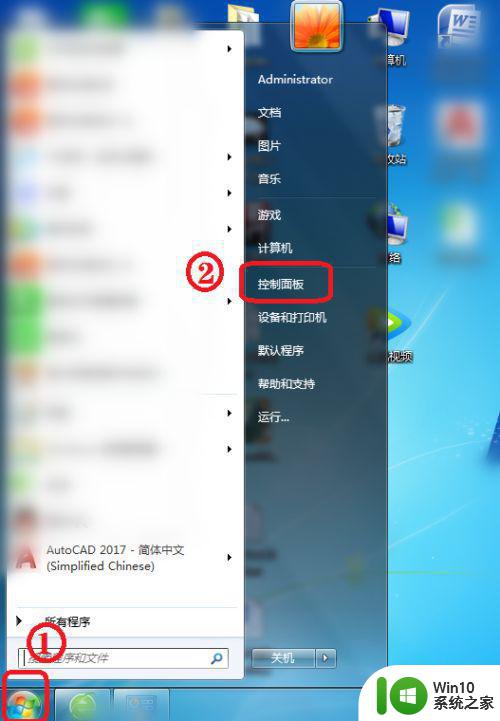
2、再点击窗口中的“查看网络网络状态和任务”,如下图所示。
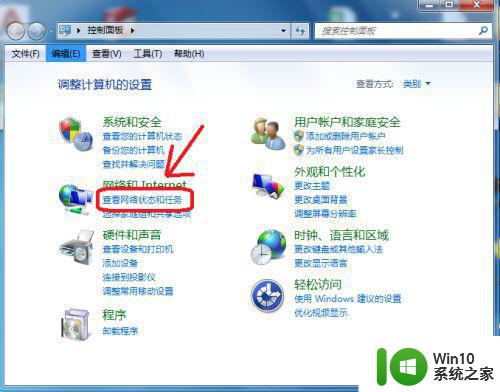
3、然后再点击“更改适配器设置”,如下图所示。
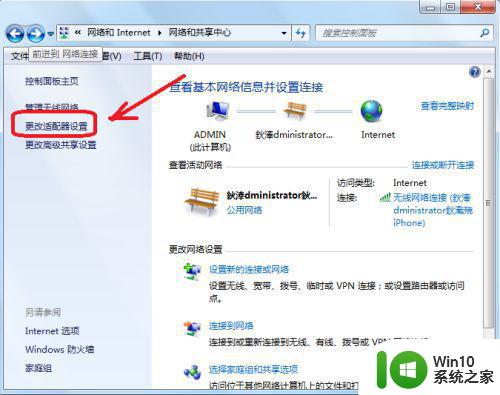
4、左键点击选中连接的网络,然后点击鼠标右键,选中“属性”,如下图所示。
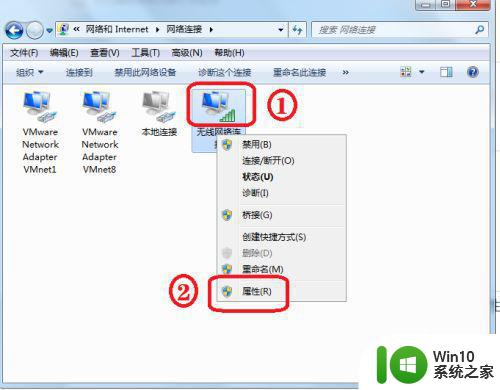
5、点击”Microsoft 网络客户端“,再点击“配置”,如下图所示。
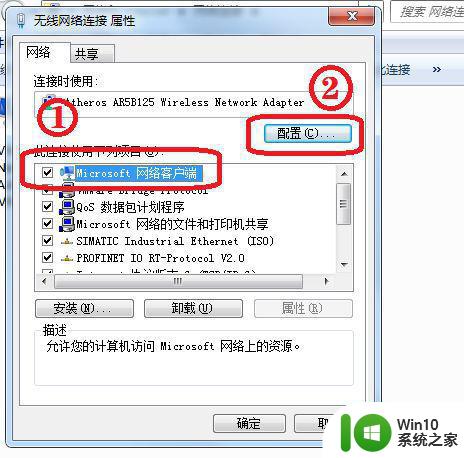
6、再点击窗口中的“电源管理”,勾选“允许计算机关闭此设备以节约电源”,然后再点击“确定”,这样无线适配器就能使用了,如下图所示。
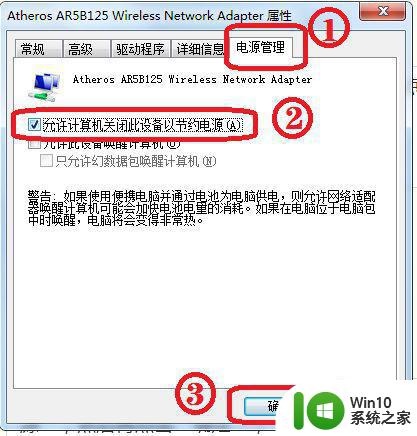
以上就是 win7 无线适配器无法连接访问点的解决方法,如果你遇到了这种情况,可以尝试按照我们提供的方法进行解决,希望这篇文章能够对你有所帮助。